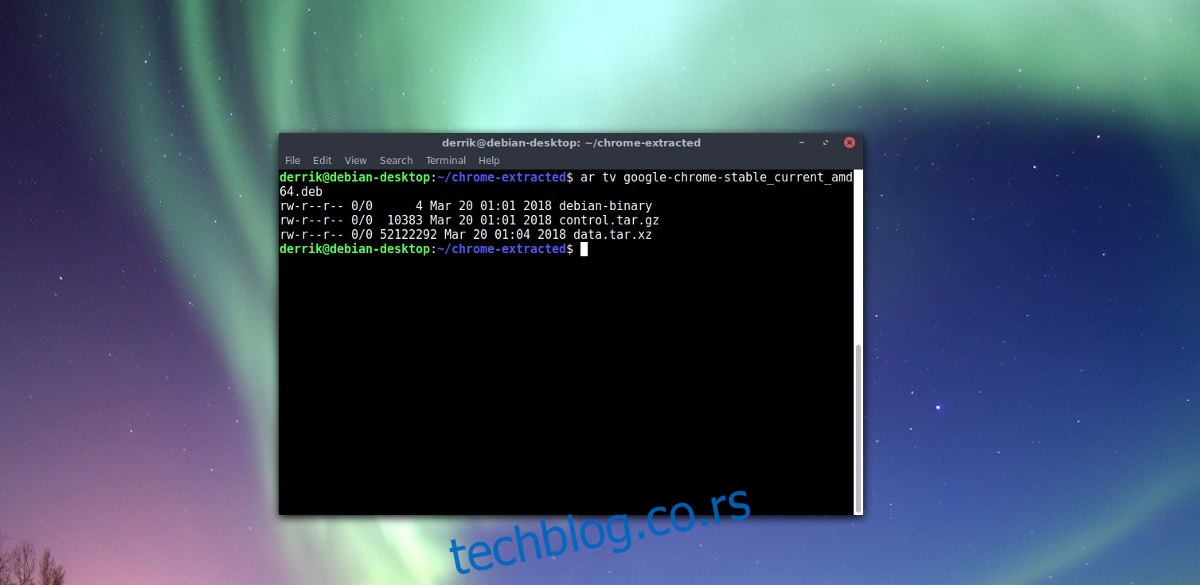Дебиан пакети су најпознатији пакети у целом Линуку. 9 пута од 10 када неко премешта програм на Линук, објављује као Дебиан пакет, тј. ДЕБ датотеку. Лепо је имати подршку за Линук, чак и ако је само са једном врстом Линук дистрибуције. Међутим, није свака дистрибуција Линука дизајнирана да покреће ове пакете. У овом чланку ћемо прећи на сигуран начин да инсталирате Дебиан пакет и учините да програм ради на вашој Линук дистрибуцији.
У овом водичу неће бити „претварања“. Уместо тога, само издвајање података и њихово померање. Да бисте започели, преузмите Дебиан пакет. У овом примеру, радићемо са Гоогле Цхроме пакетом. Иако се овај водич фокусира на Гоогле Цхроме Дебиан пакет, он је доказ концепта. Узмите метод приказан овде и примените га да инсталирате Дебиан пакет.
Преглед садржаја
Екстракција података
Већина корисника Линука не схвата да су ДЕБ пакети само фенси архивски фајлови који се могу распаковати. Преузмите Дебиан пакет који желите да инсталирате и распакујте га. У овом случају имамо Цхроме пакет, преузет и распакован на нашем систему. Отворите прозор терминала и користите команду мкдир да направите нову фасциклу. Ова фасцикла ће садржати све податке о пакету који су нам потребни.
mkdir -p ~/deb-extracted
Користећи мв, ставите Цхроме датотеку у нову фасциклу.
mv google-chrome-stable_current_amd64.deb ~/deb-extracted
ЦД у нову фасциклу и користите алатку ар да прегледате Цхроме пакет.
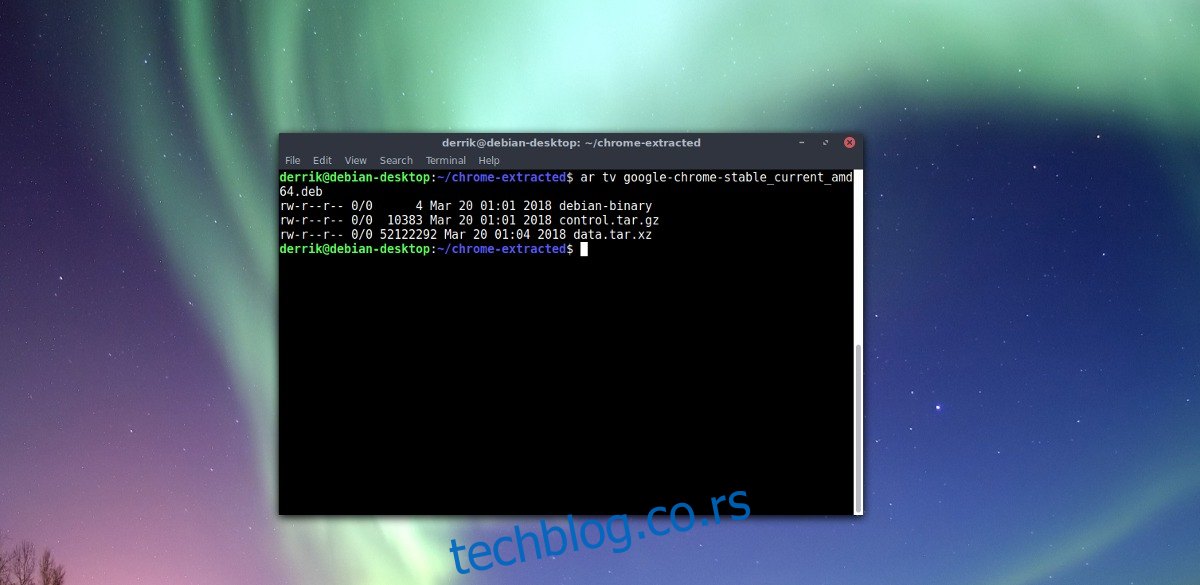
cd ~/deb-extracted ar tv google-chrome-stable_current_amd64.deb
Ар прегледа Цхроме ДЕБ датотеку и обавештава нас да се унутра налазе три компримоване датотеке. Ове датотеке су „дебиан-бинари“, „цонтрол.тар.гз“ и „дата.тар.кз“. Сви подаци који су нам потребни налазе се у архиви дата.тар.кз, али „цонтрол.тар.гз“ је такође важан.
Алат Ар не прегледа само архиве. Такође их може извући. Користите ар кв да издвојите три ставке из гоогле-цхроме-стабле_цуррент_амд64.деб.
ar xv google-chrome-stable_current_amd64.deb
Све три ставке сада треба да буду унутар ~/деб-екстраховане. Користите команду рм да уклоните „дебиан-бинари“. Није неопходно, пошто не користимо Дебиан Линук.
Одавде ћемо морати да издвојимо податке датотеке из дата.тар.кз. Садржи све што је потребно за покретање Цхроме-а као програма на Линук-у. Извуците га у фасциклу са тар.
tar -xvf data.tar.xz
Екстраховањем архиве података добићете 3 фасцикле. Фасцикле су „опт“, „уср“ и „етц“.
Користећи рм -рф, избришите фолдер етц. Ставке у овој фасцикли нису потребне, јер је Дебианов задатак ажурирања за проверу ажурирања.
Напомена: Немојте стављати / испред наредбе испод. Можда случајно избришете /етц/, а не фолдер етц екстрахован у ~/деб-ектрацтед.
rm -rf etc
Затим преместите датотеке унутар уср-а и изаберите датотеке тамо где им је место на рачунару. На пример, да бисте инсталирали Гоогле Цхроме на дистрибуцију Линука која није Дебиан, преместили бисте датотеке тамо где им је место, ручно:
cd opt sudo -s mv google /opt/ ln -snf /opt/google/google-chrome /usr/bin/ cd .. share mv -f * /usr/share/
Горњи пример показује шта тачно треба да се ради са екстрахованим датотекама из дата.тар.кз. Очигледно, други Дебиан пакети могу имати садржај унутар екстраховане фасцикле који се разликује од оних које видите у овом водичу. Идеја је да погледате имена фасцикли унутар дата.тар.кз архиве и обратите пажњу на имена. Унутарњи директоријуми имају иста имена као фасцикле у систему датотека вашег Линук рачунара, а ставке у њима иду на те локације.
Упутства за проналажење пакета
Понекад декомпајлирање Дебиан пакета и екстраховање архиве дата.тар.кз није довољно и још увек сте збуњени. Срећом, свака датотека Дебиан пакета долази са скупом упутстава. Ова упутства су унутар цонтрол.тар.гз.
Распакујте цонтрол.тар.гз архиву у ~/деб-ектрацтед фолдер помоћу команде тар.
tar -xvzf control.tar.gz
Архива цонтрол.тар.гз има много скрипти које Дебиан пакету говоре шта да ради. Оно за које смо заинтересовани је означено као „постинст“. Постинст је скраћеница од „пост инсталације“, басх скрипта која се покреће и ставља све тамо где треба.
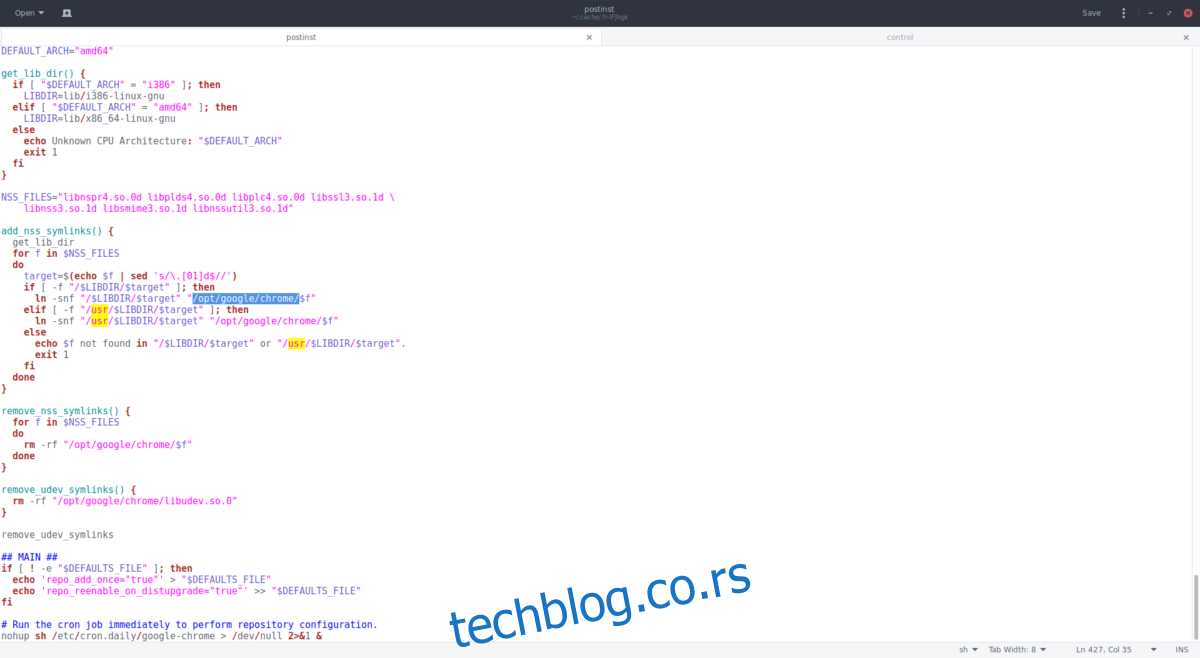
У терминалу користите команду цат да видите текстуалну датотеку. Комбинујте га са „више“ да бисте га видели ред по ред. Прегледајте „постинст“ датотеку и обратите пажњу на то шта скрипта ради, посебно где поставља датотеке. Ово ће вам помоћи да схватите где припадају ставке унутар дата.тар.кз и шта раде.
cat postinst | more
Зависности
Декомпајлирање Дебиан пакета и премештање датотека са подацима на права места често није довољно. Понекад ћете морати да инсталирате праве датотеке зависности или ништа не ради. Срећом, сваки Дебиан пакет има малу датотеку у цонтрол.тар.гз, која приказује детаљну листу важних датотека библиотеке које корисник мора да инсталира да би све функционисало. Да бисте видели ову датотеку, користите кат.
cat control | more
На пример, да бисте користили Гоогле Цхроме, контролна датотека тражи ца-сертификате, фонтс-либератион, либаппиндицатор1, либасоунд2, либатк-бридге2.0-0 и друге ставке.
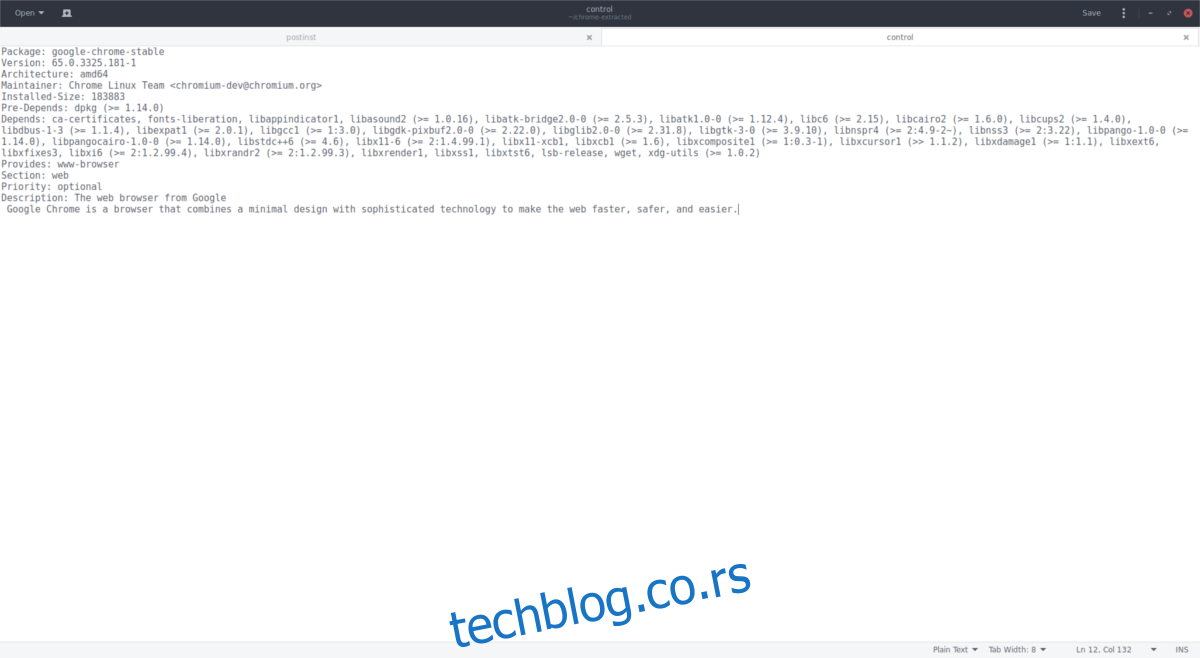
Пажљиво прочитајте ову датотеку и користите је за инсталирање појединачних библиотека на вашем Линук рачунару. Када су исправни програми на вашем рачунару, екстраховани програм би требало да ради нормално.
Ако користите Линук систем заснован на Редхат-у, пратите наш водич за инсталирање Дебиан пакета на њега.